XFCE4 on valitsemani työpöytäympäristö jokaisessa Linux-distrossa, jota käytän nykyään. Näytön tarkkuus 1366 x 768 kannettavalla tietokoneella on kuitenkin nykypäivän standardien mukaan melko alhainen, joten asetin paneelin (tehtäväpalkin) näytön vasempaan reunaan. Halusin, että pystypaneelissani olisi kello, jossa on päivämäärä. Vaikka se näyttää mahdottomalta, sain selville kiertotavan.
Ensinnäkin kellosi on määritettävä oikein pystypaneelia varten. Kuvasin, miten se voidaan tehdä, seuraavassa artikkelissa:
Hanki vaakasuuntainen kellosuunta pystysuorassa paneelissa XFCE4: ssä
ei voi käyttää Windows 10: n Käynnistä-valikkoa
Näin kello näyttää varastokokoonpanossa:
Jos napsautat sitä hiiren kakkospainikkeella, löydät Ominaisuudet-pikavalikkokohdan, joka avaa seuraavan ikkunan:
Avattavassa Muoto-luettelossa on mukautettu muotoasetus:
miten saan ps4: n pois vikasietotilasta
Käytetään sitä luomaan kello, joka näyttää myös päivämäärän seuraavalla rivillä.
- Aseta kellosovelluksen Muoto-asetukseksi 'Mukautettu muoto':
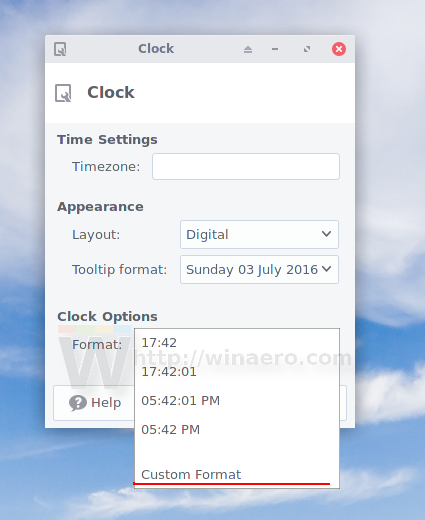
- Kirjoita seuraava tekstikenttään alla
% H:% M% n% d.% M
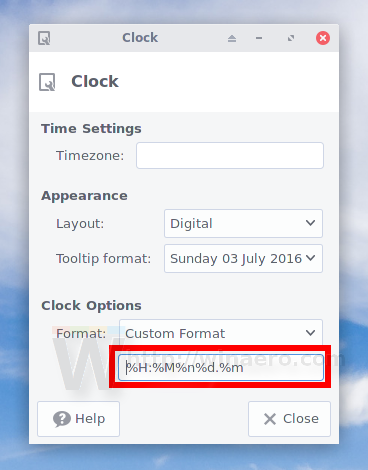 Tässä on mitä se tarkoittaa:
Tässä on mitä se tarkoittaa:
% H - tunti (00..23)
% M - minuutti (00..59)
% n - uusi rivimerkki
% d - kuukauden päivä (01..31)
% m - kuukausi (01..12)Muita muodon merkintävaihtoehtoja on osoitteessa tällä sivulla .
- Sulje ominaisuudet-valintaikkuna. Olet valmis:

Tämän yksinkertaisen temppun avulla voit säätää paneelin kellosovelluksen muotoa ja saada sen näyttämään kellon missä tahansa muodossa. Sinua rajoittaa vain asettamasi paneelin leveys.
Se siitä.

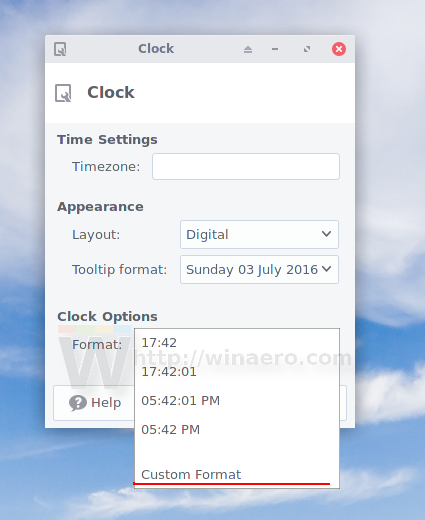
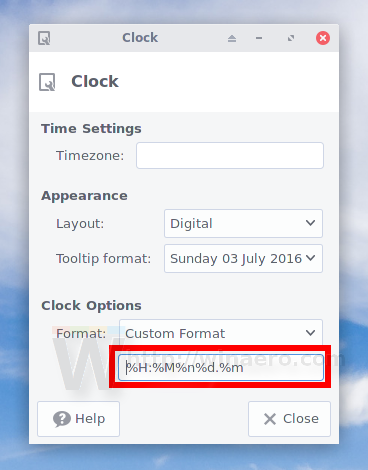 Tässä on mitä se tarkoittaa:
Tässä on mitä se tarkoittaa:








